Urmărind streamerul preferat de pe Twitch , ați descoperit că pe celebra platformă deținută de Amazon este posibil să publicați sondaje reale în timpul transmisiunilor live. Fiind interesați de această caracteristică și ademeniți de posibilitatea de a spori implicarea comunității dvs., ați încercat și dvs. să creați un sondaj pe canalul dvs., dar nu a reușit.
Așa este, am dreptate? Atunci lasă-mă să te ajut și să-ți spun cum să votezi pe Twitch . În plus față de procedura detaliată pentru crearea și publicarea unui nou sondaj de pe computer, smartphone și tabletă, va fi de asemenea sarcina mea să vă ofer informațiile de care aveți nevoie pentru a finaliza un sondaj activ și pentru a vizualiza rezultatele acestuia.
Dacă asta ai vrut să știi, să nu pierdem timp mai prețios și să vedem cum să procedăm. Faceți-vă confortabil, rezervați cinci minute gratuite și dedicați-vă citirii următoarelor rânduri. Urmând cu atenție instrucțiunile pe care urmează să vi le dau și încercând să le pun în practică, vă asigur că participarea la un sondaj pe Twitch va fi cu adevărat o briză. Lectură fericită și, mai presus de toate, distracție!

twich
Înainte de a ajunge în centrul acestui tutorial și de a vă explica în detaliu cum să chestionați pe Twitch , permiteți-mi să vă ofer câteva informații preliminare în acest sens.
În primul rând, trebuie să știți că sondajele de pe Twitch vă permit să postați întrebări comunității dvs. prin chat în timpul transmiterii live. Această funcție, care vă permite să vă sporiți implicarea publicului, este disponibilă numai pentru utilizatorii Twitch Affiliate sau Partner .
După crearea și publicarea unui nou sondaj (care poate fi realizat și de moderatorii canalelor), utilizatorii de chat își pot exprima preferința gratuit.
În plus, dacă persoana care a creat sondajul a activat această opțiune, este posibil să voteze de mai multe ori în schimbul de biți (un fel de monedă virtuală Twitch) sau de puncte de canal (puncte care pot fi acumulate gratuit urmând un anumit canal). Este totul clar până acum? Ei bine, atunci să luăm măsuri.
Cum să sondezi pe Twitch de pe PC
Este posibil să interogați pe Twitch de pe PC, fie accesând secțiunea de autor Dashboard a canalului dvs. Twitch, fie utilizând o comandă specială pentru a fi introdusă direct în chatul canalului. Găsiți tot ce este explicat în detaliu chiar mai jos.
Cum să sondezi pe Twitch ca streamer
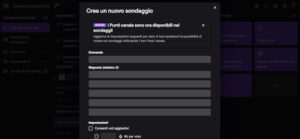
twich4
Dacă sunteți proprietarul canalului Twitch pe care intenționați să faceți un sondaj, conectați-vă la pagina principală a serviciului și, dacă nu ați făcut deja acest lucru, conectați-vă la contul dvs.: apoi faceți clic pe butonul Login , la în dreapta sus, introduceți datele în câmpurile Nume utilizator și Parolă și apăsați din nou pe butonul Conectare .
Acum, faceți clic pe fotografia dvs. , în partea dreaptă sus, alegeți opțiunea Author Dashboard din meniul care se deschide și, în noul ecran afișat, selectați elementul Manager de flux aflat în bara laterală stângă.
După ce ați făcut acest lucru, localizați caseta Acțiuni rapide , faceți clic pe butonul + și, în ecranul Adăugați acțiuni rapide , faceți clic pe butonul Adăugați pentru opțiunea Gestionare sondaj . În acest moment, faceți clic pe butonul X , pentru a închide fereastra, selectați opțiunea Gestionare sondaj și faceți clic pe butonul Nou sondaj , pentru a crea un nou sondaj.
Alternativ, puteți crea și un sondaj direct din chatul canalului. În acest caz, introduceți comanda /pollîn câmpul Scrieți un mesaj , selectați comanda în cauză din meniul deschis și faceți clic pe butonul Chat .
Indiferent de soluția pe care ați ales-o pentru a crea un sondaj, în ecranul Creați un nou sondaj , introduceți întrebarea care trebuie adresată spectatorilor dvs. în câmpul Întrebare și specificați răspunsurile (minim 2 și maxim 5) în câmpurile corespunzătoare.
Trebuie să știți că fiecare utilizator de chat poate vota o singură dată gratuit. Cu toate acestea, selectând opțiunea Permiteți puncte suplimentare , puteți permite spectatorilor să voteze de mai multe ori în schimbul de biți și / sau puncte de canal. În acest caz, după activarea opțiunilor care vă interesează, specificați câte biți pe vot și canale de puncte pe vot sunt necesare pentru fiecare răspuns suplimentar.
În cele din urmă, indicați durata sondajului selectând una dintre opțiunile disponibile ( 1 , 2 , 3 , 5 sau 10 minute ) din meniul derulant Durată și faceți clic pe butonul Start sondaj , pentru a publica sondajul nou creat.
Cum se moderează un sondaj Twitch
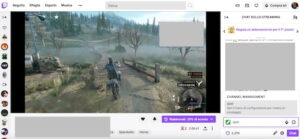
twich3
Dacă sunteți moderatorul unui canal Twitch, puteți crea un nou sondaj folosind comanda /polldirect în chat-ul acelui canal.
Pentru a face acest lucru, conectați-vă la site-ul oficial Twitch și, după ce vă autentificați cu acreditările asociate contului dvs., accesați ecranul principal al canalului de interes (dacă proprietarul canalului nu difuzează, selectați opțiunea Chat ).
Acum, introduceți comanda /pollîn câmpul Trimiteți un mesaj și, în meniul Channel Management care se deschide, faceți clic pe comanda în cauză. După ce ați făcut acest lucru, faceți clic pe butonul Chat (sau apăsați tasta Enter de pe tastatură) și, în ecranul Creați un nou sondaj , introduceți întrebarea în câmpul corespunzător.
În acest moment, creați răspunsurile la sondaj (minim 2 , maxim 5 ) introducându-le în câmpurile Răspunsuri și puneți bifa lângă opțiunea Permite voturi suplimentare , dacă doriți să permiteți spectatorilor canalului să voteze de mai multe ori. În acest din urmă caz, alegeți, de asemenea, dacă voturile pot fi adăugate în schimbul punctelor de biți și / sau canale, specificând, de asemenea, numărul necesar în câmpurile de biți pe vot și puncte de canal pe vot .
După ce ați făcut acest lucru, utilizând meniul derulant Durată , specificați durata sondajului alegând una dintre opțiunile disponibile între 1 , 2 , 3 , 5 și 10 minute , apoi faceți clic pe butonul Start sondaj pentru a publica sondajul în chat și începe votul.
În cele din urmă, aș dori să subliniez că, dacă proprietarul canalului Twitch pe care îl moderezi ți-a atribuit și rolul de Editor , poți crea și un nou sondaj accesând secțiunea Streaming Manager a canalului în cauză. Pentru aceasta, conectați-vă la chatul canalului Twitch, apăsați pictograma roată dințată , localizați secțiunea Activitate și selectați opțiunea Gestionare opțiuni de moderare .
În acest moment, selectați opțiunea Streaming manager din bara laterală stângă și faceți clic pe butoanele Gestionare sondaj și sondaj nou pentru a crea un nou sondaj. Simplu, nu?
Cum să vizualizați rezultatele unui sondaj Twitch
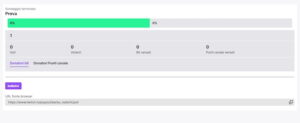
twich2
După începerea unui nou sondaj, îi puteți vizualiza rezultatele direct în chatul canalului dvs. sau pe canalul pe care îl moderați. De fapt, prin apăsarea pictogramei săgeată în jos în raport cu sondajul creat anterior, este posibil să se vadă progresul voturilor în timp real.
Pentru a vizualiza rezultatele unui sondaj finalizat, totuși, trebuie să accesați secțiunea Streaming Manager a canalului. Dacă sunteți proprietarul canalului, apoi faceți clic pe fotografia dvs. , în partea dreaptă sus, selectați opțiunea Author Dashboard din meniul care se deschide și, în noul ecran afișat , faceți clic pe elementul Manager de flux vizibil în bara laterală de pe stânga.
Acum, faceți clic pe opțiunea Gestionare sondaj și apăsați pe elementul Vizualizare rezultate , pentru a vizualiza rezultatele ultimului sondaj efectuat. În plus, făcând clic pe butonul Distribuție vot, puteți afla numărul de voturi și alegători pentru fiecare răspuns din sondaj și, de asemenea, puteți vedea câte biți și / sau puncte de canal au fost cheltuite pentru a vota pentru opțiunile individuale.
În cele din urmă, făcând clic pe pictograma celor două pătrate vizibile lângă câmpul URL sursă al browserului , puteți copia linkul rezultatelor sondajului și îl puteți partaja cu persoanele care vă interesează.
Cum spui? Sunteți moderator și doriți să vizualizați rezultatele sondajului pe care l-ați creat? În acest caz, trebuie să știți că o puteți face numai dacă aveți și rolul de Editor; procedura de urmat este identică cu ceea ce tocmai am indicat.
Cum să închizi un sondaj Twitch
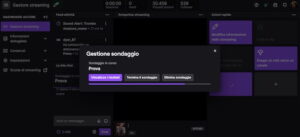
twich1
Dacă ați început un sondaj, trebuie să știți că acesta se va închide automat după 1, 2, 3, 5 sau 10 minute, în funcție de opțiunea de durată setată la crearea sondajului.
Dacă doriți să încheiați un sondaj Twitch mai devreme decât era de așteptat, îl puteți face manual atâta timp cât dețineți canalul sau aveți rolul de Editor. În acest caz, accesați secțiunea Tabloul de bord al autorului canalului Twitch, selectați opțiunea Streaming Manager situată în bara laterală din stânga și, în noul ecran afișat, faceți clic pe butonul Gestionați sondajul .
În acest moment, selectați opțiunea End Survey , pentru a închide manual sondajul în curs înainte de termenul său „natural”. Alternativ, faceți clic pe butonul Ștergeți sondajul pentru a termina și șterge sondajul. În acest din urmă caz, nu veți putea vizualiza rezultatele .
Cum să sondezi pe Twitch de pe smartphone-uri și tablete
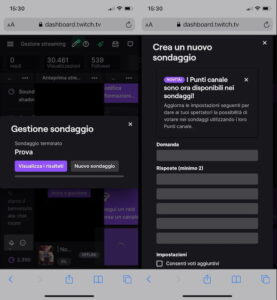
twich5
Dacă intenția dvs. este să chestionați pe Twitch de pe smartphone-uri și tablete , îmi pare rău să vă spun că nu este posibil să o faceți folosind aplicația Twitch pentru dispozitive Android (disponibilă și în magazine alternative, pentru dispozitive fără servicii Google) și iOS / iPadOS . Singura modalitate de a face acest lucru, cel puțin în momentul redactării acestui ghid, este să vă conectați la Twitch dintr-un browser , activând vizualizarea desktop a site-ului .
Pentru a face acest lucru, porniți browserul web pe care îl utilizați de obicei pentru a naviga pe Internet și conectați-vă la site-ul oficial Twitch . Acum, de exemplu, dacă utilizați Chrome pe Android , apăsați pictograma cu trei puncte situată în partea dreaptă sus și selectați opțiunea Site pentru desktop din meniul care se deschide. Dacă, pe de altă parte, aveți un iPhone / iPad și utilizați Safari , apăsați pictograma A A situată în bara de adrese și apăsați articolul Solicitați site-ul desktop .
În acest moment, tot ce trebuie să faceți este să vă conectați la contul dvs. și să urmați instrucțiunile pe care vi le-am dat mai devreme pentru a lua un sondaj pe Twitch de pe PC .
Pentru orice clarificare suplimentară, personalul Virgilio este la dispoziția dvs., contactați-ne!






